Paras tapa varmuuskopioida iPhone Maciin
IPhonen varmuuskopiointi on yksi parhaistatärkeitä työpaikkoja. Tämä johtuu siitä, että ihmisillä on yleensä tärkeitä tietoja iPhonessa. Ja tämä on iPhone, jolla on mahdollisuudet menettää tiedot. Tämä voi johtua monista syistä, kuten aksenttivauriot, kuten vesivahinko, rikki näyttö ja niin edelleen. Tämän lisäksi puhelin saattaa kadota. Näin ollen se on välttämätöntä varmuuskopioi iPhone Maciin säännöllisesti.
Osa 1: Mikä on varmuuskopio?
Varmuuskopiointi on kaksoiskappaleen säilyttäminenkopio tietojasi hätätilanteessa. Tämä tietojen kopio sisältää kaikki tiedot, kuten viestit, videot, musiikki ja kaikenlaiset sinulle tärkeät tiedot. Tätä varmuuskopiointia käytetään ja se on kätevä aina, kun menetät tietoja. Tästä syystä sinun on tiedettävä, miten iPhone varmuuskopioidaan Maciin. Tänään kerrotaan, miten se tehdään. Katsokaamme.
Osa 2: iPhonen varmuuskopiointi iTunesissa Macissa
Jotta voisit varmuuskopioida iPhonen Apple Maciin, et tarvitse teknistä tietoa. Se on yhtä helppoa kuin lapsen pelaaminen, Apple on antanut menetelmiä, joita on noudatettava.
Vaihe 1: Liitä iPhone tietokoneeseen laulamalla USB-kaapeli ja suorita iTunesin uusin versio.
Vaihe 2: Napsauta näytön vasemmassa yläkulmassa laitteen kuvaketta.
Vaihe 3: Siirry yhteenvetoon ja napsauta Takaisin ylös. Odota, että prosessi päättyy. Valitse Valmis, kun olet valmis.

Mutta vaikka Apple on tarjonnut tämän menetelmän iPhone-varmuuskopion siirtämiseksi toiseen Maciin, saatat kohdata erityisiä etuja ja haittoja. Katsokaamme:
Tässä on luettelo etuja ja haittoja, joita saatat kohdata iPhonen varmuuskopioinnin aikana iTunesin avulla.
Plussat:
- IPhonen varmuuskopiointi iTunesin avulla on helppoa
- Se ei ota mitään teknistä tietämystä
- Tämän lisäksi voit varmuuskopioida tietosi vaivattomasti ilman ongelmia
Haittoja:
- Vaikka iPhonen tukeminen iTunesilla on helppoa, se on tarpeeton prosessi
- Joka kerta, kun varmuuskopioit tiedot iTunesin avulla, se varmuuskopioi kaikki tiedot
- Tämä on aikaa vievä ja tarpeeton prosessi, sillä koko tieto palautuu
- Tämä ei salli varmuuskopioida vain tietoja, jotka on varmuuskopioitava
Osa 3: Varmuuskopioi ja palauta iPhone ilman iTunesia
Voit varmuuskopioida iPhonen Macissa ilman iTunesianäiden ongelmien välttämiseksi sinun täytyy käyttää Tenorshare iCareFone -ohjelmaa. Tämä työkalu tarjoaa yksinkertaisen menetelmän varmuuskopiointiin ja tietojen palauttamiseen helposti. Tämän lisäksi työkalu varmuuskopioi tiedot valikoivasti. Tämä tarkoittaa, että voit varmuuskopioida ja palauttaa vain ne tiedot, jotka sinun täytyy varmuuskopioida. Tämä säästää paljon aikaa ja tilaa, mikä helpottaa työtäsi. Seuraavassa on seuraavat vaiheet, joita sinun on noudatettava varmuuskopioimalla tiedot valikoivasti.
Vaihe 1: Liitä iPhone tietokoneeseen ja suorita työkalu. Jos kysytään "Trust This Computer", avaa iPhone ja anna salasana varmistaaksesi, että iPhone on havaittu onnistuneesti. Kun iPhone on liitetty, napauta "Backup & Restore" -vaihtoehtoa yläreunassa olevasta valikosta.
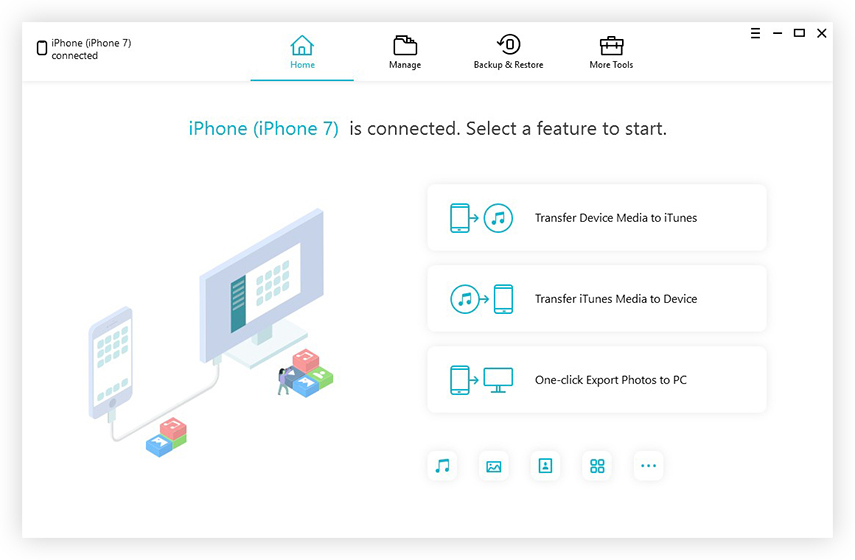
Vaihe 2: Kaikki tiedostot valitaan oletusarvoisesti. Voit poistaa varmuuskopiot ja valita eri tiedostot.

Vaihe 3: Kun olet valinnut tiedostot, valitse Varmuuskopio ja odota, että prosessi päättyy.

Tapahtuman leikkaaminen, olet tarkastellut mitenvarmuuskopioi iPhone Macille. Tämä voidaan tehdä käyttämällä iTunesia. ITunes ei kuitenkaan salli tietojen varmuuskopiointia. Näin ollen Tenorshare iCareFone on todella vaihtoehto. Tämän työkalun avulla voit varmuuskopioida sovelluksia, valokuvia, viestejä ja muita tietoja sekä palauttaa tiedot. Tämä estää tarpeettomat varmuuskopiointiprosessit, mikä säästää aikaa ja tilaa.









